Como formatar o limpar seu iPhone
Pode haver situações em que limpar o celular, como um iPhone, torna-se extremamente importante e não temos outra opção do que a limpeza.
Jun 07, 2022 • Arquivado para: Eliminador dos Dados • Soluções comprovadas
Quando é necessário para limpar o seu iPhone?
Pode haver situações em que limpar o celular, como um iPhone, torna-se extremamente importante e não temos outra opção, para executar a limpeza completa. Algumas das situações mais comuns que podemos ver, nós carregamos essa limpeza são:
- revenda de seu iPhone. Quando você já tiver usado o seu celular por um tempo e quiser mudar para um telefone diferente e atualizado, você pode precisar vender o dispositivo atual e usar o dinheiro para comprar um novo. No entanto, antes de entregar o seu telefone, você pode querer apagar todas as informações pessoais lá fora sobre você no dispositivo, a fim de manter a privacidade e garantir que essas informações não sejam indevidamente utilizados.
- jogar fora o seu iPhone. Esta situação ocorre especialmente quando o iPhone é usado para uso corporativo, onde a segurança é uma grande preocupação. Desde que os telefones celulares utilizados em ambientes corporativos pode ter várias senhas e informações confidenciais armazenadas neles, limpar o celular antes de descartá-lo torna-se extremamente necessário para manter a segurança.
- iPhone Transferir os seus filhos ou familiares. Esta é uma outra situação em que você pode querer limpar o seu iPhone, antes de seus filhos ou outros membros da família começam a usá-lo. Embora não haja nenhum problema de segurança, é importante para entregar um telefone fresco e limpo, para que eles possam personalizar o dispositivo de acordo com suas preferências.
- Restaurar as configurações padrão. Se o iPhone começou a se comportar ofensivamente ao longo dos últimos dias, você pode querer restaurar as configurações padrão e limpar toda a informação que existe, para que possa começar a utilizar o dispositivo novamente desde o início.
- diminuição do desempenho. Muitas vezes, arquivos de lixo que estão armazenados no seu iPhone pode tornar mais lento, e, por isso, uma diminuição no desempenho é o telefone experiente. Varrer todos os dados do aparelho melhorar significativamente seu desempenho.
Como fazer uma permanente limpar o seu iPhone?
Embora os dados limpos a partir do seu iPhone é muito fácil utilizando os recursos internos, suprimidas as informações ainda podem ser recuperados usando qualquer arquivo eficiente ferramenta de recuperação, de modo que sua informação sensível é propenso para ser exposto a intrusos ou pessoas não autorizadas. Por conseguinte, a fim de eliminar permanentemente os seus dados para ser irrecuperável, é importante o uso de uma ferramenta sofisticada que é capaz de apagar para sempre.

Dr.Fone - Limpador Completo de Dados para iOS
remove facilmente todos os dados do seu dispositivo
- Simples, Click, processos.
- exclui permanentemente todos os dados do seu iPhone ou iPad.
- Ninguém pode recuperar e visualizar os seus dados privados.
- Funciona em grande parte para o iPhone, iPad e iPod touch, incluindo os mais recentes modelos.
Você pode limpar o seu iPhone usado Dr.Fone - Full iOS Data Eraser seguindo os passos abaixo:
1. Baixe Dr.Fone - iOS completa de dados Eliminator clicando nos links acima
.2. Instale o programa no seu PC usando o método regular.
3. Uma vez instalado, iniciar o programa clicando duas vezes no ícone de atalho.
4. Na primeira interface, quando solicitado, conecte seu iPhone ao PC usando o cabo de dados original.
5. Aguarde os drivers necessários para o iPhone conectado estão instalados.
Nota: Você pode precisar fornecer o seu consentimento e confirmar a instalação dos programas que também inclui iTunes
6. Uma vez que os drivers são instalados, a partir da interface inicial, clique em "Mais ferramentas".

7. Na janela seguinte, clique em "iOS completa Eliminator de dados" e, em seguida, clique em "Excluir" para iniciar limpo o seu iPhone.
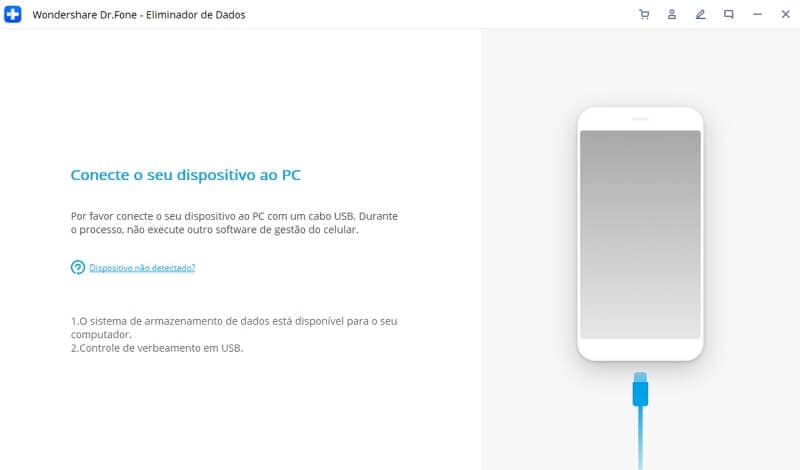
8. Antes do início do programa, você será solicitado a digitar a palavra "eliminar" para confirmar. Em seguida, clique em "Limpar agora" para prosseguir.
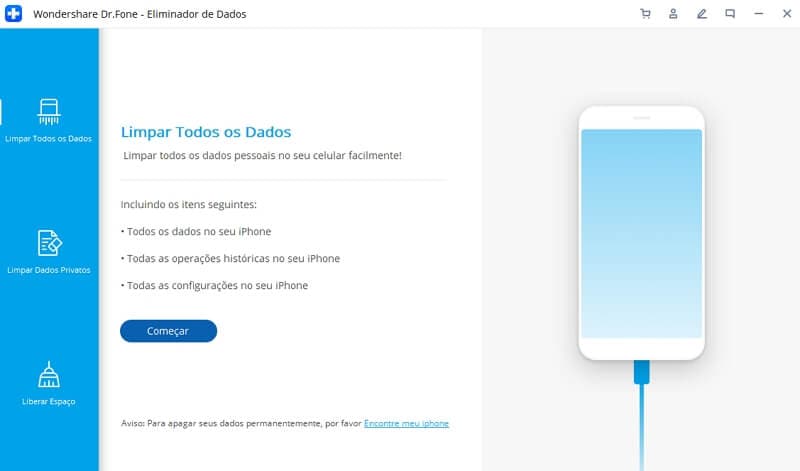
9. Quando o programa começa a limpar o seu iPhone, seu único trabalho é certificar-se o dispositivo está conectado ao longo do processo.
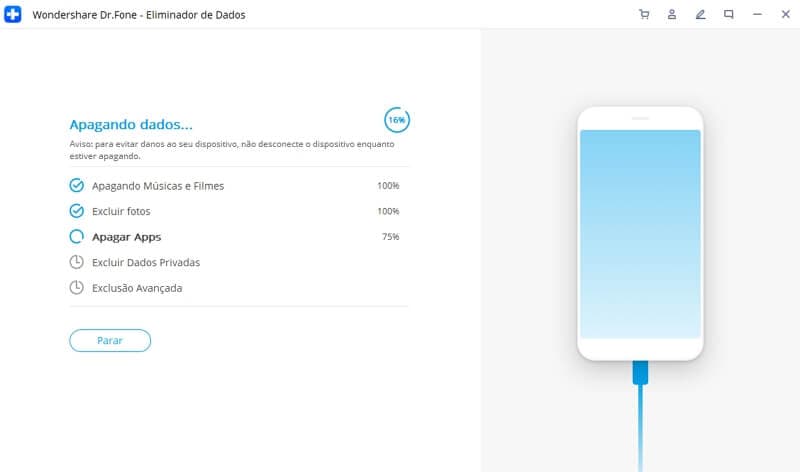
10. Quando o processo estiver concluído, uma tela com a imagem a seguir.
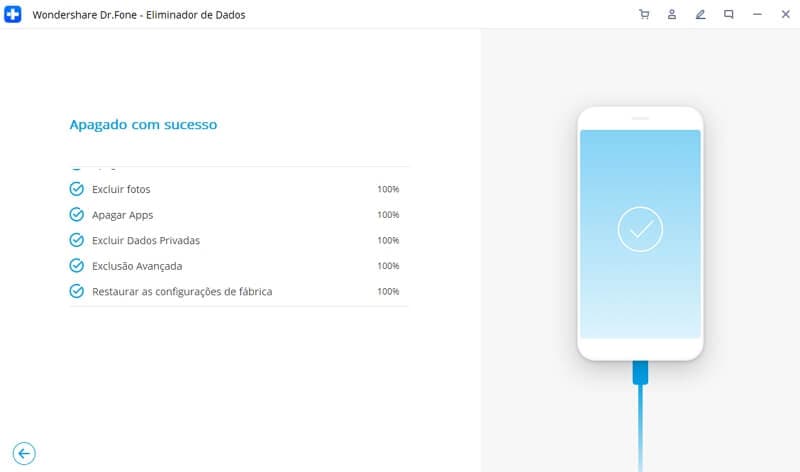
Conclusão
Apagar dados em seu telefone é importante, mas mais importante é o quão limpo irremediavelmente, de modo que suas informações não podem ser usados por qualquer pessoa. Use uma ferramenta de limpeza de dados tão eficiente quanto Dr.Fone - iOS apagamento de dados completa, ele garante que sua informação privada é excluída permanentemente do telefone e não pode ser restaurado usando qualquer ferramenta de recuperação de arquivos
.Categorias
Artigos Recomendados
Eliminador de Celular
- Limpar dados de iPhone
- Como formatar completamente o iPhone
- 3 Métodos para Excluir a Cache dos Aplicativos no iPhone
- 20 Dicas para Liberar Armazenamento no iPhone
- Vendas de iPhone : O que você deve fazer antes de vender seu iPhone velho
- Como excluir permanentemente o histórico de chamadas no iPhone
- Guia completo para formatar um iPhone
- Como limpar completamente um iPhone












Alexandre Garvalhoso
staff Editor